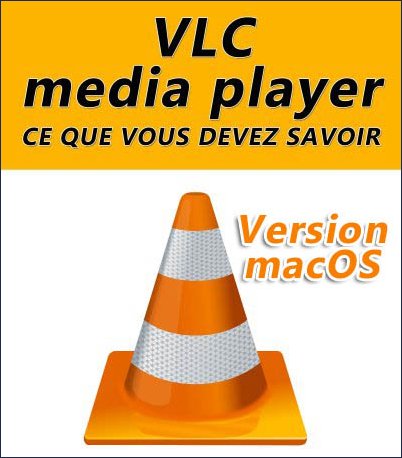Les caméscopes grand public enregistrent généralement deux trames par image. Les deux trames sont entrelacées les unes par rapport aux autres. Cela signifie que les lignes horizontales paires font partie d’une trame et les lignes horizontales impaires font partie de la trame suivante.
Les téléviseurs à tube cathodique affichent une trame après l’autre. Ils sont donc parfaits pour les vidéos entrelacées. Par contre, les téléviseurs à écran plat et les écrans plats d’ordinateurs affichent les deux trames simultanément. Ils ne sont donc pas appropriés pour les vidéos entrelacées.
Lorsqu’une vidéo entrelacée est affichée sur un écran plat, des effets d’entrelacement très désagréables peuvent apparaître lorsque la caméra ou la scène se déplace rapidement. Ceci vient du fait que deux moments distincts dans le temps sont affichés simultanément.
Pour contrer ce problème, VLC est capable de désentrelacer une vidéo lors de sa lecture. Vous pouvez le faire à la volée, sur la vidéo que vous êtes en train de lire ou demander à VLC de désentrelacer les vidéos de façon automatique lorsque cela est nécessaire.
Pour désentrelacer la vidéo en cours de lecture, cliquez du bouton droit sur la vidéo, pointez Vidéo dans le menu qui s’affiche, pointez Désentrelacer dans le sous-menu et cliquez sur Oui :
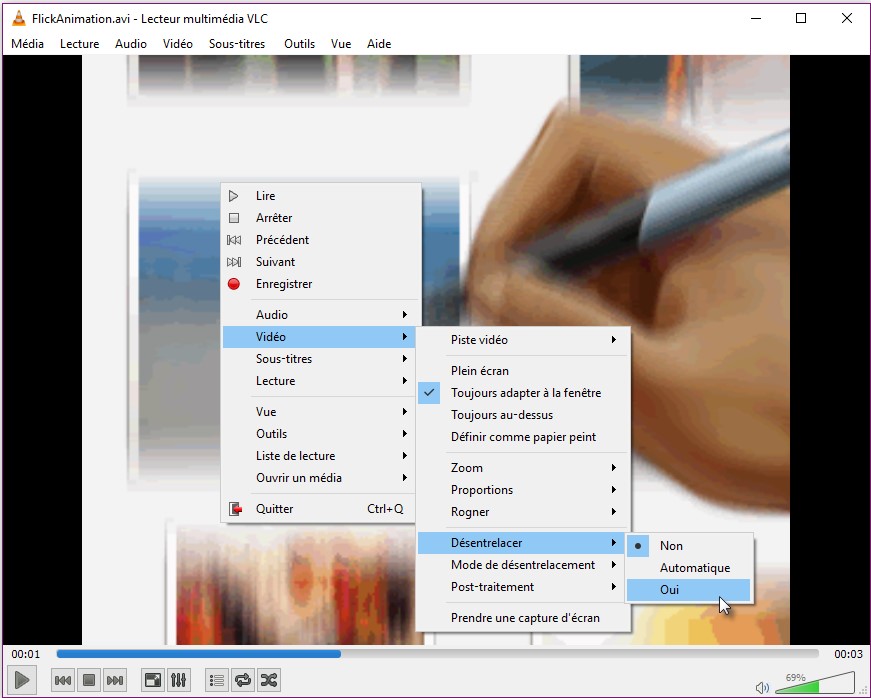
Pour désentrelacer de façon automatique les vidéos lorsque cela est nécessaire, lancez la commande Préférences dans le menu Outils. La boîte de dialogue Préférences simples s’affiche. Basculez sur l’onglet Vidéo. Dans le groupe d’options Vidéo, sélectionnez Automatique dans la liste déroulante Mode de désentrelacement et Bob dans la liste déroulante Mode :
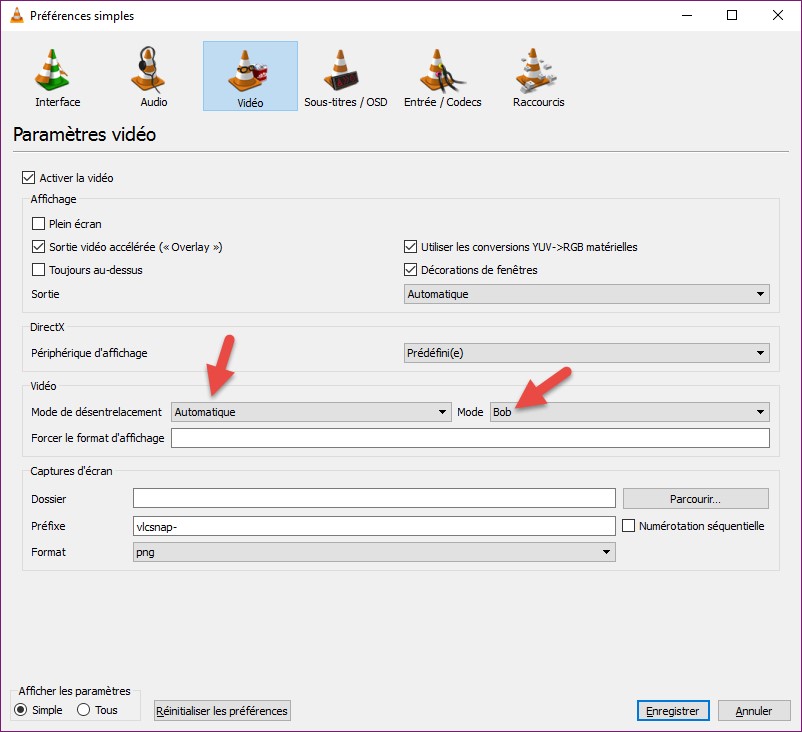
Validez en cliquant sur Enregistrer. Désormais, les vidéos seront désentrelacées avec un désentrelacement Bob lorsque cela est nécessaire.
Remarque
Le désentrelacement Bob donne généralement de bons résultats, mais vous pouvez essayer les autres modes pour tenter d’améliorer le résultat.